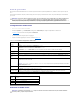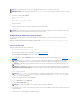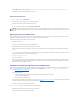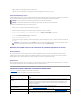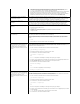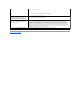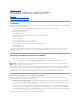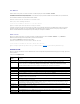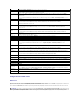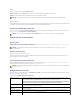Users Guide
1. Ajoutezlalignesuivanteà/ect/modprobe:
options scsi_mod max_luns=256
cd /boot
mkinitrd -f initrd-2.6.9.78ELsmp.img 2.6.3.78ELsmp
2. Redémarrezleserveur.
3. ExécutezlescommandessuivantespourafficherleCD/DVDvirtuelet/ouladisquettevirtuelle:
cat /proc/scsi/scsi
Configurationsdemédiavirtuelprisesencharge
Vouspouvezactiverlemédiavirtuelpourunseullecteurdedisquetteetunseullecteuroptique.Unseullecteurpourchaquetypedemédiapeutêtre
virtualiséàlafois.
Les lecteurs de disquette pris en charge incluent une image de disquette ou un seul lecteur de disquette disponible. Les lecteurs optiques pris en charge
incluent un seul lecteur optique disponible ou un seul fichier image ISO maximum.
Connexiondumédiavirtuel
Effectuezlesétapessuivantespourexécuterlemédiavirtuel:
1. Ouvrez un navigateur Web pris en charge sur votre station de gestion.
2. Démarrezl'interfaceWebiDRAC6.Pourplusd'informations,consultez«Accèsàl'interfaceWeb».
3. SélectionnezSystème® Console/Média® Redirection de console etmédiavirtuel.
4. La page Redirection de console etmédiavirtuels'affiche.Sivoussouhaitezmodifierlesvaleursdesattributsaffichés,consultez«Configuration du
médiavirtuel».
5. Cliquez sur Lancer le visualiseur.
L'application KVM iDRAC6selancedansunefenêtredistincte.
6. Cliquez sur Médiavirtuel® Lancer le médiavirtuel.
L'assistant Sessiondemédiavirtuel s'affiche.
7. Silemédiaestconnecté,vousdevezledéconnecteravantdeconnecterunesourcedemédiadifférente.Décochezlacaseàgauchedumédiaquevous
souhaitezdéconnecter.
8. Cochezlacaseàcôtédutypedemédiaquevoussouhaitezconnecter.
REMARQUE:L'applicationdelafenêtreVisualiseurdeconsoledoitresteractivependantquevousaccédezaumédiavirtuel.
REMARQUE:EffectuezlesétapessuivantespouractiverRedHat
®
Enterprise Linux
®
(version4)pourreconnaîtreunpériphériqueSCSIavecdesunités
logiques(LUN)multiples:
REMARQUE:Aveclemédiavirtuel,vousnepouvezvirtualiserqu'uneseuledisquette/lecteurUSB/image/cléetunseullecteuroptiqueàpartirdevotre
stationdegestionpourunemiseàdispositioncommelecteur(virtuel)surleserveurgéré.
REMARQUE:Fichier image de disquette dans Lecteur de disquette(siapplicable)peutapparaître,carcepériphériquepeutêtrevirtualisé
commeunedisquettevirtuelle.Vouspouvezsélectionnersimultanémentunseullecteuroptiqueetunseullecteurflashdedisquette/USBà
virtualiser.
REMARQUE:Leslettresdeslecteursdepériphériquesvirtuelssurleserveurgérénecoïncidentpasaveccellesdeslecteursphysiquessurla
station de gestion.
REMARQUE:Le médiavirtuelpeutnepasfonctionnercorrectementsurlesclientsdesystèmed'exploitationWindowsquisontconfigurésavec
l'optiondesécuritéavancéed'InternetExplorer.Pourrésoudreceproblème,consultezladocumentationdevotresystèmed'exploitationMicrosoft
oucontactezvotreadministrateursystème.
REMARQUE:Sous Linux, le fichier jviewer.jnlpesttéléchargésurvotrebureauetuneboîtededialoguevousdemandecequevoussouhaitez
faire avec le fichier. Choisissez l'option Ouvrir avec le programme,puissélectionnezl'applicationjavaws qui se trouve dans le sous-répertoire
bindevotrerépertoired'installationJRE.
REMARQUE:Nefermezpascetassistant,saufsivousdésirezmettrefinàlasessiondemédiavirtuel.